
ଯଦି ଆପଣ କେବଳ କ any ଣସି ଏସପନ୍ ଷ୍ଟାଇଲସ୍ CX7300 ମଲ୍ଟିଫେକ୍ଟ କମାଣ୍ଡ କିଣିଛନ୍ତି, ଏବଂ ଏପର୍ଯ୍ୟନ୍ତ ଏହାକୁ ଏକ କମ୍ପ୍ୟୁଟର ସହିତ ସଂଯୁକ୍ତ କରି ନାହାଁନ୍ତି, ଅପରେଟିଂ ସିଷ୍ଟମ୍ ସହିତ ଯନ୍ତ୍ରପାତିଗୁଡ଼ିକର ସଠିକ ପାରସ୍ପରିକ କ୍ରିୟା ନିଶ୍ଚିତ କରିବାକୁ ଆପଣଙ୍କୁ ଉପଯୁକ୍ତ ଡ୍ରାଇଭରଗୁଡ଼ିକୁ ସଂସ୍ଥାପନ କରିବାକୁ ପଡିବ | ସ୍କାନର୍ ରୁ ପ୍ରିଣ୍ଟ ଏବଂ ରିସେପ୍ସନ୍ ଚିତ୍ରଗୁଡ଼ିକୁ ଡକ୍ୟୁମେଣ୍ଟ୍ ପଠାଇବା ଆବଶ୍ୟକ ହେବ | ଆପଣ ଏହି ଫାଇଲଗୁଡ଼ିକୁ ସରକାରୀ ଉପାୟ ଏବଂ ତୃତୀୟ ପକ୍ଷ ଭାବରେ ସଂସ୍ଥାପନ କରିପାରିବେ | ଆଜିର ପ୍ରବନ୍ଧର framework ାଞ୍ଚା ମଧ୍ୟରେ ଆମେ ସମସ୍ତେ ଆଶ୍ଚର୍ଯ୍ୟ ହୋଇଛୁ |
ମଲ୍ଟିଫଞ୍ଜମେଣ୍ଟ ଡିଭାଇସ୍ ଏପସନ୍ ଷ୍ଟାଇଲସ୍ Cx7300 ପାଇଁ ଡ୍ରାଇଭରଗୁଡ଼ିକୁ ଡାଉନଲୋଡ୍ କରନ୍ତୁ |
ପ୍ରତ୍ୟେକ ପ୍ରଦତ୍ତ ପ୍ରଣାଳୀକୁ ସ୍ୱୟଂଚାଳିତ ଭାବରେ ଫାଇଲ ଯୋଡିବା ସହିତ ଜଡିତ, କାରଣ ଉପଭୋକ୍ତାଙ୍କୁ କେବଳ ସଂସ୍ଥାପକକୁ ଧାରଣ କରିବା ଆବଶ୍ୟକ, ଯାହା ମୁଖ୍ୟ କାର୍ଯ୍ୟ କରିବେ | ଏହା ବିଭିନ୍ନ ଉତ୍ସ ଦେଇ ପାଇପାରିବ, ଏବଂ get ଡକ୍ୟୁମେଣ୍ଟ୍ ବ୍ୟବହାର କରିବାବେଳେ, ୱିଣ୍ଡୋଜ୍ ଅତିରିକ୍ତ କିଛି ଯୋଗ କରେ ନାହିଁ | ଏହି ସମସ୍ତ ବିକଳ୍ପଗୁଡ଼ିକ ଏପସନ୍ ଠାରୁ ଅଫିସିଆଲ୍ ଠାରୁ ଆରମ୍ଭ କରି କ୍ରମରେ ବିଚାର କରିବା |ପଦ୍ଧତି 1: ଏପସନ୍ ଉପରେ ସମର୍ଥନ ପୃଷ୍ଠା |
ଆମେ ପ୍ରଥମେ, ଏପସନ୍ ର ଅଫିସିଆଲ୍ ୱେବସାଇଟ୍ ସହିତ ନିଜକୁ ପରିଚାୟକ ବୋଲି ଆମେ ପରାମର୍ଶ ଦେଉଛୁ, ଯେଉଁଠାରେ ବିକାଶକାରୀ ଏହାର ସମସ୍ତ ସମର୍ଥିତ ଉତ୍ପାଦଗୁଡ଼ିକ ପାଇଁ ଡ୍ରାଇଭରଗୁଡ଼ିକୁ ଯୋଗଦେବାମା ଏବଂ ସହାୟକ ସଫ୍ଟୱେର୍ ଯୋଗାଏ ଏବଂ ସହାୟକ ସଫ୍ଟୱେର୍ ପୋଷ୍ଟ କରିବାକୁ ଆମେ ପରାମର୍ଶ ଦେଉଛୁ | Epson Stlus cx7300 ମଡେଲ୍ ପାଇଁ, ଏହି ପଦ୍ଧତି ଅନୁଯାୟୀ ସନ୍ଧାନ ଏବଂ ଲୋଡିଂ ଏହି ପଦ୍ଧତିକୁ ଏହିପରି କରାଯିବ:
ଅଫିସିଆଲ୍ ୱେବସାଇଟ୍ ଏପସନ୍ କୁ ଯାଆନ୍ତୁ |
- ଲିଙ୍କ୍ ବ୍ୟବହାର କରନ୍ତୁ କିମ୍ବା ନିର୍ବୋଧ ଭାବରେ Epson ସାଇଟର ମୁଖ୍ୟ ପୃଷ୍ଠାକୁ ଖୋଜ, ଯେଉଁଠାରେ ଆପଣ "ଡ୍ରାଇଭର ଏବଂ ସମର୍ଥନ" ବିଭାଗକୁ ଯିବେ |
- "ଲାଇନର ଟାଇଟଲ୍ କିମ୍ବା ସାଙ୍କେତିକ କୋଡ୍ ଦ୍ୱାରା ସନ୍ଧାନ, ମଡେଲର ନାମ ପ୍ରବେଶ କରନ୍ତୁ ଏବଂ ପ୍ରଦତ୍ତ ଫଳାଫଳକୁ ଯାଆନ୍ତୁ |
- ଉତ୍ପାଦ ପୃଷ୍ଠାରେ ଆପଣ ଦୁଇଟି ଭିନ୍ନ ବର୍ଗକୁ ଲକ୍ଷ୍ୟ କରିବେ: "ଡ୍ରାଇଭର, ଉପଯୋଗୀତା" ଏବଂ "ସଫ୍ଟୱେର୍" | ପ୍ରଥମରେ, ଡିଭାଇସ୍ ର ସଠିକ କାର୍ଯ୍ୟ ଏବଂ ଦ୍ୱିତୀୟରେ ସମସ୍ତ ଫାଇଲ୍ ଅଛି ଯାହା ଏକ ଆଲେଖୀକ ଇଣ୍ଟରଫେସ୍ ସହିତ ସହାୟକ ପ୍ରୟୋଗରେ | ସେଗୁଡିକ ସ୍କାନର୍ ରୁ ପ୍ରତିଛବି ମୁଦ୍ରଣ କରିବା କିମ୍ବା ଦେଖିବା ପାଇଁ ଡକ୍ୟୁମେଣ୍ଟ୍ ପଠାଇବା ପାଇଁ ବ୍ୟବହୃତ ହୋଇପାରିବ | ଆମେ ଡ୍ରାଇଭରଗୁଡ଼ିକ ସହିତ ଆରମ୍ଭ କରିବାକୁ ପ୍ରଦାନ କରୁ, ସେହିପରି ସଂପୃକ୍ତ ବର୍ଗକୁ ବିସ୍ତାର କର |
- ତାପରେ, ସ୍ୱାଧୀନ ଭାବରେ ବ୍ୟବହୃତ ଅପରେଟିଂ ସିଷ୍ଟମର ସଂସ୍କରଣ ନିର୍ଣ୍ଣୟ କରେ, ଏହାର ଡିସଗାର୍ଡ଼ ବିଷୟରେ |
- "ପ୍ରିଣ୍ଟର୍ ଡ୍ରାଇଭର" କେବଳ ଗୋଟିଏ ବିକଳ୍ପ ଦେଖାଯିବ | ଡାଉନଲୋଡ୍ ଆରମ୍ଭ କରିବା ପାଇଁ "ଡାଉନଲୋଡ୍" ଉପରେ କ୍ଲିକ୍ କରନ୍ତୁ |
- ଡିରେକ୍ଟୋରୀ ଡାଉନଲୋଡ୍ ସମାପ୍ତ ନହେବା ପର୍ଯ୍ୟନ୍ତ ଅପେକ୍ଷା କରନ୍ତୁ ଏବଂ ଏହାକୁ ଯେକ any ଣସି ସୁବିଧାଜନକ ଆର୍କାଇଭର ମାଧ୍ୟମରେ ଚଲାନ୍ତୁ |
- ଏହା କେବଳ ଗୋଟିଏ ଉଦାହରଣ ବ feature ଶିଷ୍ଟ୍ୟ ହେବ, ଯାହା ଆବିଷ୍କୃତ ହେବା ଆବଶ୍ୟକ |
- "ସେଟଅପ୍" ଉପରେ କ୍ଲିକ୍ କର ଏବଂ ସ୍ଥାପନ ପାଇଁ ଅପେକ୍ଷା କର | ଏହା ପରଦାରେ ମେସେଜ୍ ଦେଖାଇଥିବା ସନ୍ଦେଶକୁ ସୂଚିତ କରିବ |
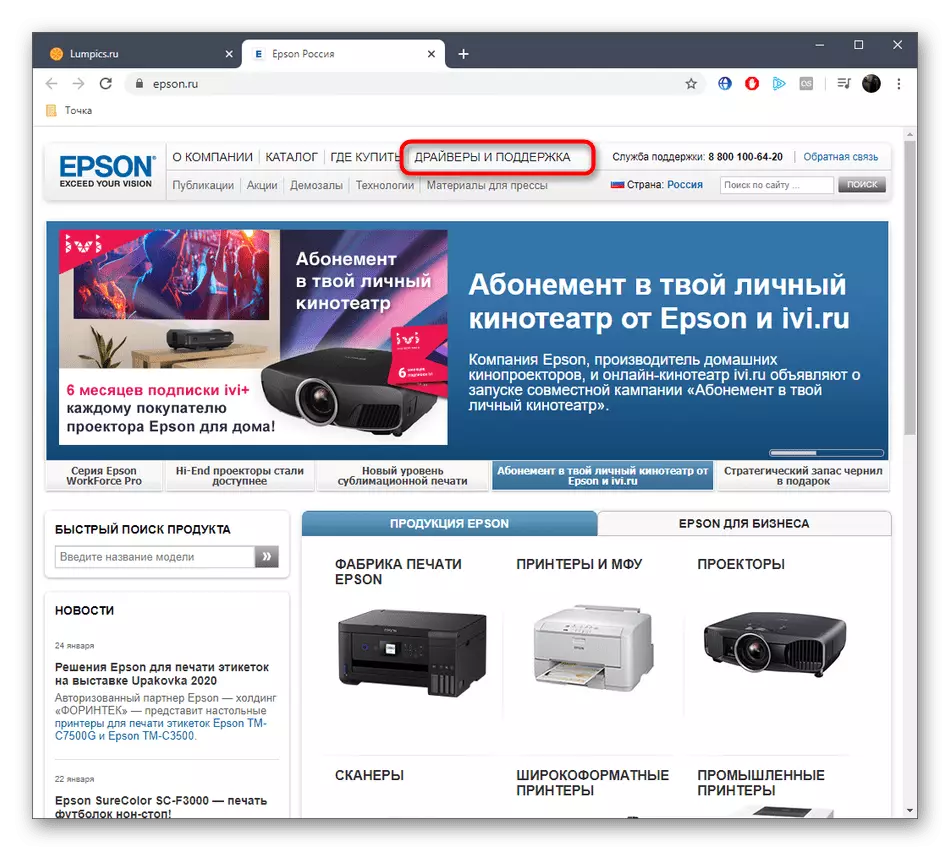
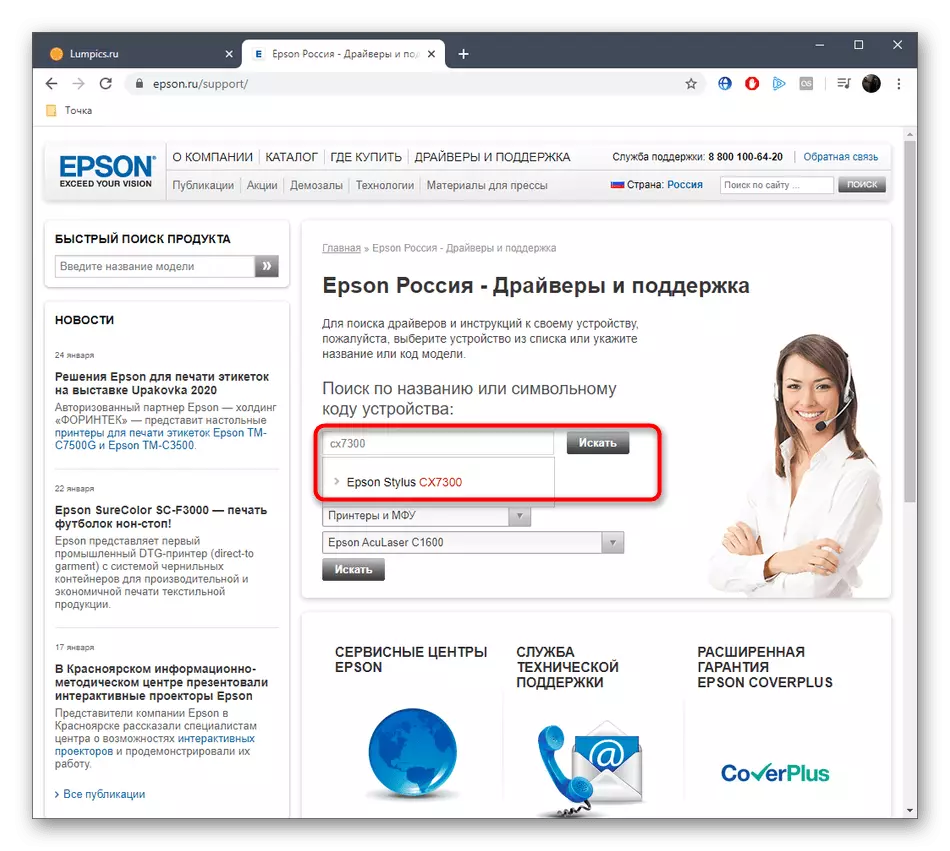
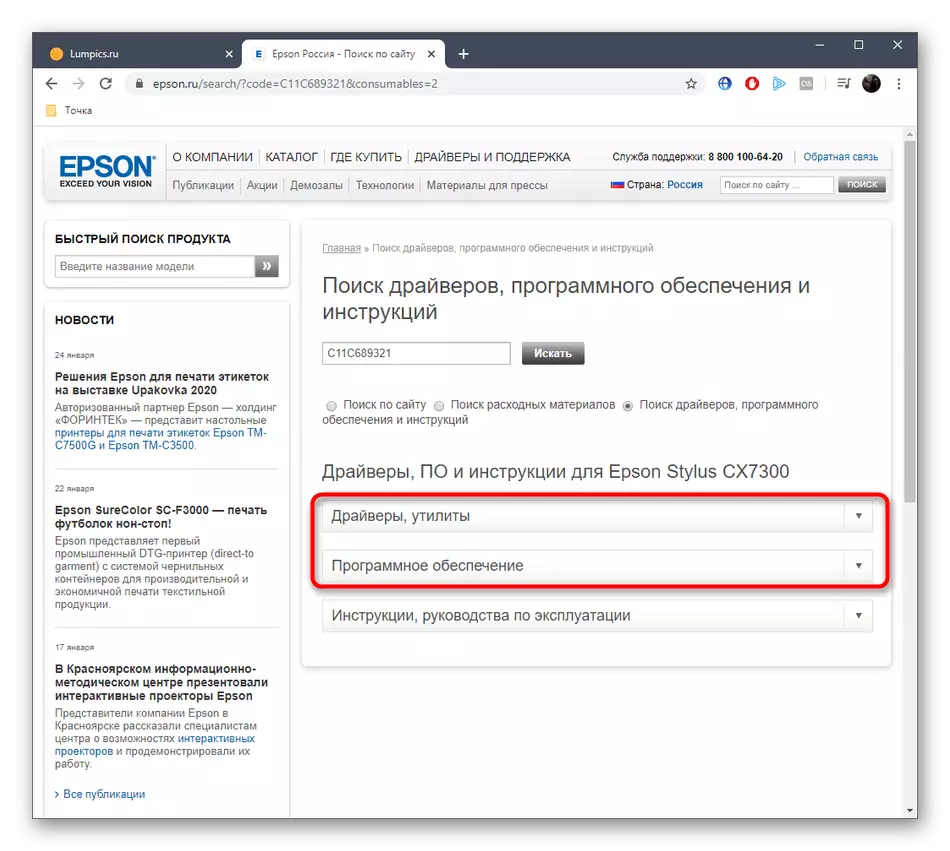
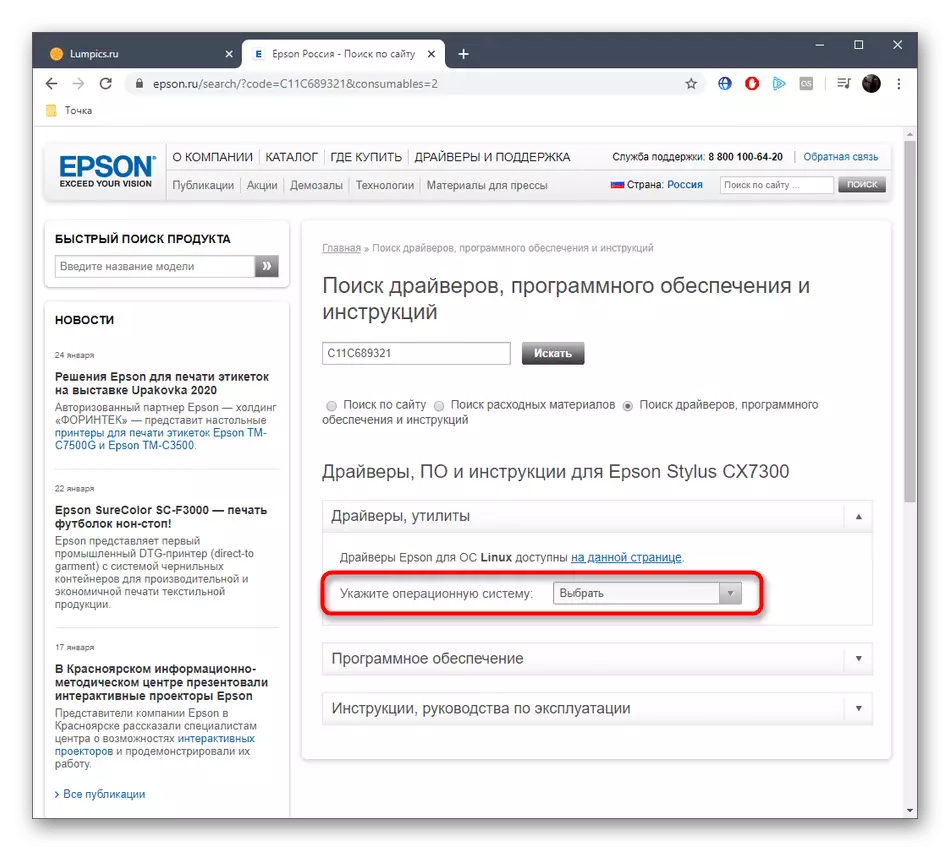
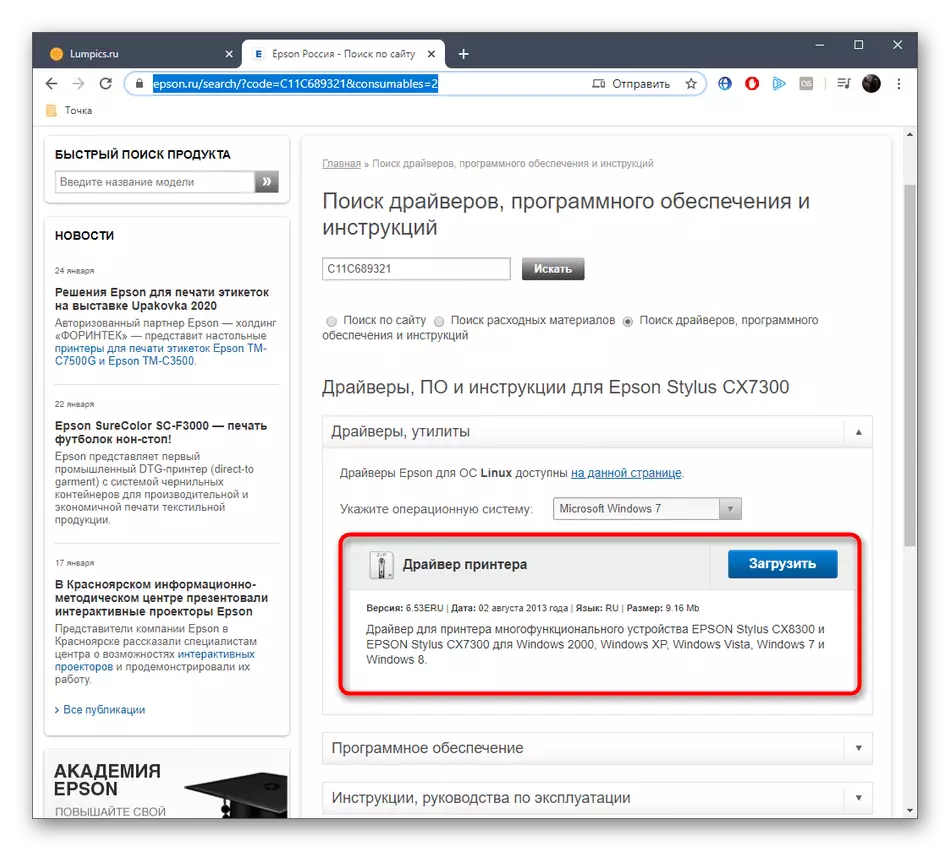
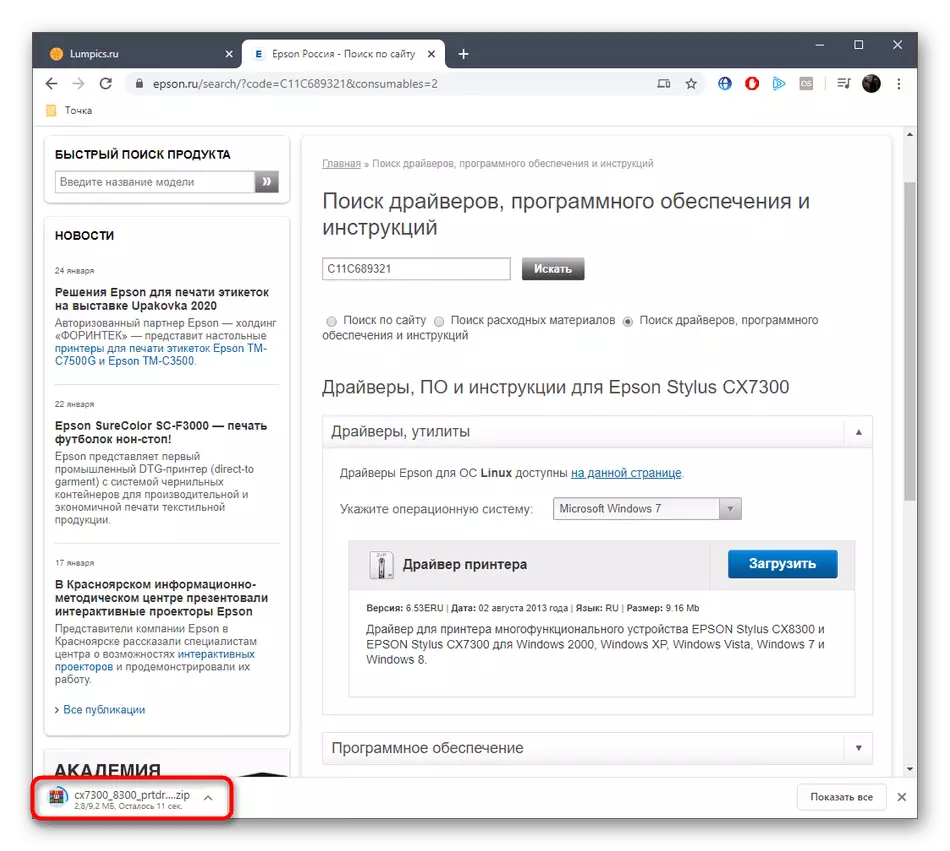
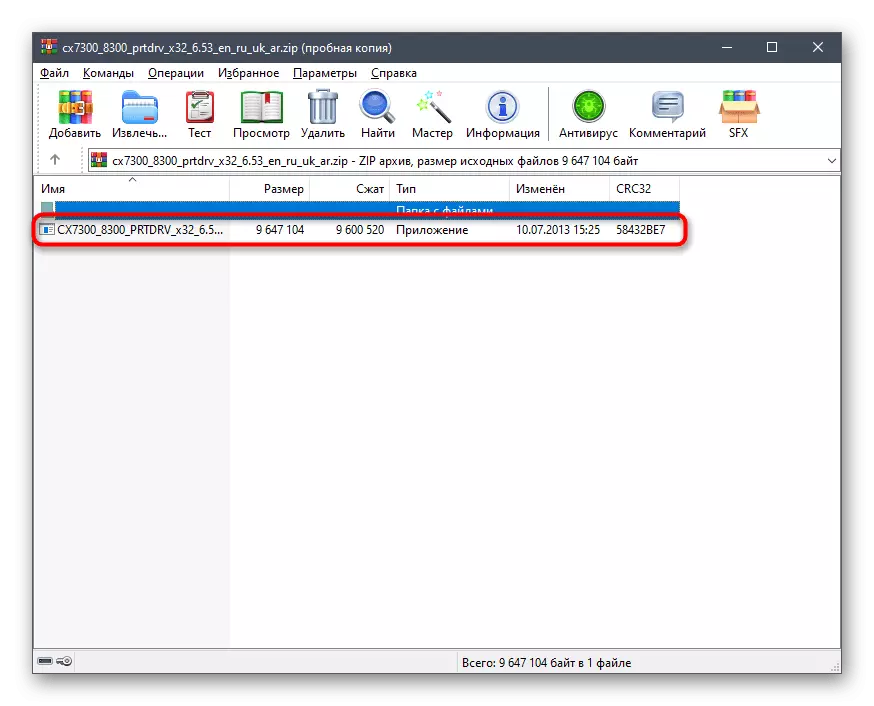
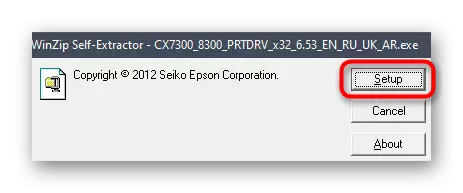
ବର୍ତ୍ତମାନ ୱିଣ୍ଡୋଜରେ ଥିବା "ଡ୍ରାଇଭର ଏବଂ ସ୍କାନର୍ସର୍" କୁ ଧ୍ୟାନ ଦିଅନ୍ତୁ | ଆଜି ବିଚାରରେ ଥିବା ମଲ୍ଟିଫେକ୍ଟ ଇନଫେସନ୍ ଡିଭାଇସର ଏକ ମଡେଲ୍ ରହିବା ଉଚିତ | ଯଦି ଏହା ହୋଇନଥାନ୍ତା, ଯନ୍ତ୍ରପାତିକୁ ପୁନ nect ସଂଯୋଗ କିମ୍ବା ଏହାକୁ ପୁନ bo ବୁଟ କରନ୍ତୁ | ଏହା ପରେ, ଆପଣ ନିରାପଦରେ ମୁଦ୍ରଣ କିମ୍ବା ସ୍କାନ କରିବା ଆରମ୍ଭ କରିପାରିବେ |
ପଦ୍ଧତି ୨: EPSON ସଫ୍ଟୱେର୍ ଅପଡେଟର୍ |
ଏପସନ୍ ଡିଜାଇନ୍ ଗ୍ରାହକଙ୍କ ଯତ୍ନ ନେଇଛନ୍ତି ଏବଂ ଏକ ପୃଥକ ଉପଯୋଗୀତା ସୃଷ୍ଟି କରିଛନ୍ତି, ଯେଉଁମାନଙ୍କର ଏକ ପୃଥକ ଉପଯୋଗୀତା ସୃଷ୍ଟି କରିଛି, ଯାହା ର ମୁଖ୍ୟ ଉଦ୍ଦେଶ୍ୟ ସ୍ୱୟଂଚାଳିତ ଭାବରେ ଚିହ୍ନଟ ଉପକରଣଗୁଡ଼ିକର ଡ୍ରାଇଭରଗୁଡ଼ିକୁ ଅପଡେଟ୍ କରିବ | ସମସ୍ତ ଉପଭୋକ୍ତାଙ୍କୁ ଏହି ପଦ୍ଧତିକୁ ଧ୍ୟାନ ଦେବା ପାଇଁ ଆମେ ଆପଣଙ୍କୁ ପରାମର୍ଶ ଦେଉଛୁ ଯେଉଁମାନେ କ reason ଣସି କାରଣରୁ ପ୍ରଥମ ବିକଳ୍ପ ସହିତ ଆସି ନାହାଁନ୍ତି କିମ୍ବା ଅତ୍ୟଧିକ ଜଟିଳ ମନେ ହେଉଥିଲେ |
ଅଫିସିଆଲ୍ ସାଇଟରୁ EPSON ସଫ୍ଟୱେର୍ ଅପଡେଟର୍ ଡାଉନଲୋଡ୍ କରିବାକୁ ଯାଆନ୍ତୁ |
- ଉପରୋକ୍ତ ଲିଙ୍କରେ କ୍ଲିକ୍ କରି ଏପସନ୍ ସଫ୍ଟୱେର୍ ଅପଡେଟର୍ ଡାଉନଲୋଡ୍ ପୃଷ୍ଠାକୁ ଯାଆନ୍ତୁ | ଏହି ସଫ୍ଟୱେର୍ ଡାଉନଲୋଡ୍ କରିବା ଆରମ୍ଭ କରନ୍ତୁ |
- ବ୍ରାଉଜର୍ କିମ୍ବା ଫୋଲ୍ଡରରେ "ଡାଉନଲୋଡ୍" ବିଭାଗ ମାଧ୍ୟମରେ ପ୍ରତ୍ୟେକ "ଡାଉନଲୋଡ୍" ବିଭାଗ ମାଧ୍ୟମରେ ସାଇନ୍ ହୋଇଥିବା ଫାଇଲ୍ ଚଲାନ୍ତୁ |
- ଲାଇସେନ୍ସ ଚୁକ୍ତିନାମାଗୁଡିକର ନିୟମ ନିଶ୍ଚିତ, ମାର୍କର "କୁ ବିଚାର" ଏବଂ ତାପରେ "ଓକେ" ବଟନ୍ ଯାଞ୍ଚ କରିବା |
- ଏହା ପରେ, ଉପଯୋଗିତା ସଂସ୍ଥାପନ କରିବାର ପ୍ରଣାଳୀ ଆରମ୍ଭ ହେବ | ଏହି ୱିଣ୍ଡୋ ବନ୍ଦ କରନ୍ତୁ ନାହିଁ ଏବଂ ପ୍ରୋଗ୍ରାମ ଷ୍ଟାର୍ଟଅପ୍ ଆଶା କରନ୍ତୁ |
- ଚିହ୍ନଟ ହୋଇଥିବା ଉପକରଣଗୁଡ଼ିକ ତାଲିକାରେ, ନିଶ୍ଚିତ କରନ୍ତୁ ଯେ ପ୍ରୋଗ୍ରାମ Epson Stlulic cxlus cx7300 ଆବିଷ୍କାର କରିଛି |
- ଯଦି ଆବଶ୍ୟକ ହୁଏ, ଡ୍ରାଇଭର ଅଦ୍ୟତନ ମାର୍କର ଏବଂ ସହାୟକ ପ୍ରୟୋଗଗୁଡ଼ିକ, ଯଦି ଆବଶ୍ୟକ ହୁଏ, ଏବଂ ତା'ପରେ "ସଂସ୍ଥାପନ" ଉପରେ କ୍ଲିକ୍ କରନ୍ତୁ |
- ଲାଇସେନ୍ସ ଚୁକ୍ତିନାମାର ସର୍ତ୍ତାବଳୀ ନିଶ୍ଚିତ କରନ୍ତୁ |
- ସଂସ୍ଥାପନ ନିୟମ ପ Read ଏବଂ ଏହି ପ୍ରକ୍ରିୟା ଆରମ୍ଭ କର |
- ଅପରେସନ୍ ଅଧିକ ସମୟ ନେବ ନାହିଁ ଏବଂ ଏ ଶେଷରେ, "ସମାପ୍ତ" ବଟନ୍ ଉପରେ କ୍ଲିକ୍ କରନ୍ତୁ |
- ପ୍ରୋଗ୍ରାମ ଉପାଦାନଗୁଡ଼ିକର ସଫଳ ଅଦ୍ୟତନର ବିଜ୍ଞପ୍ତି ନିଶ୍ଚିତ କରନ୍ତୁ ଏବଂ ଆପଣ ଏହି ୱିଣ୍ଡୋ ବନ୍ଦ କରିପାରିବେ |

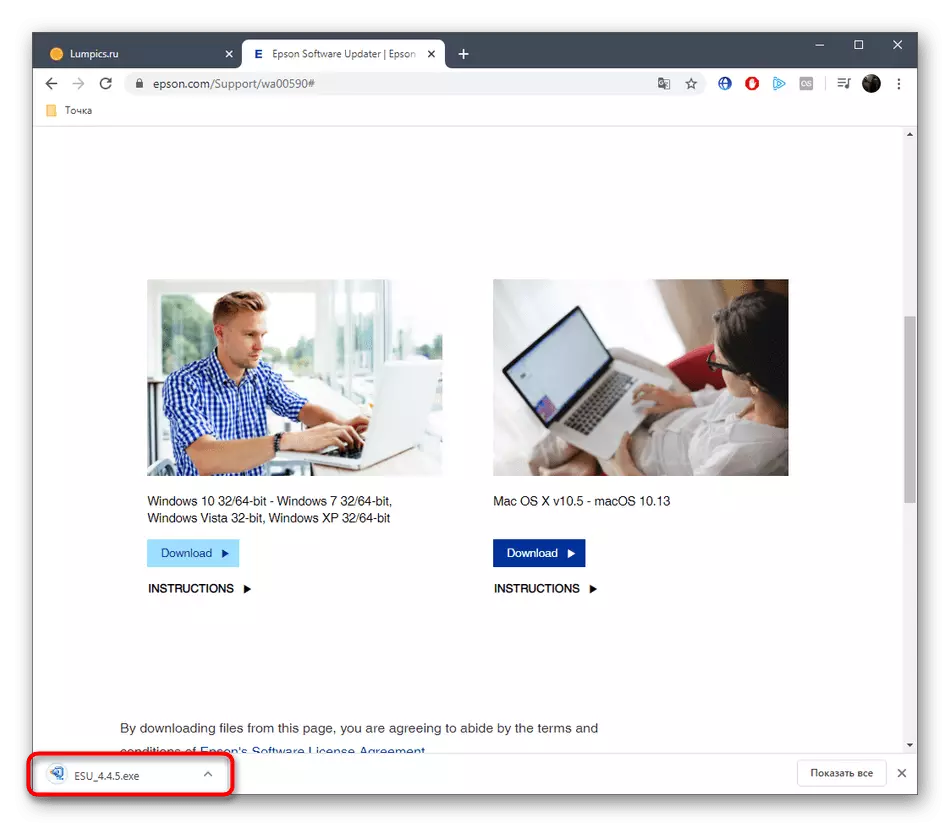
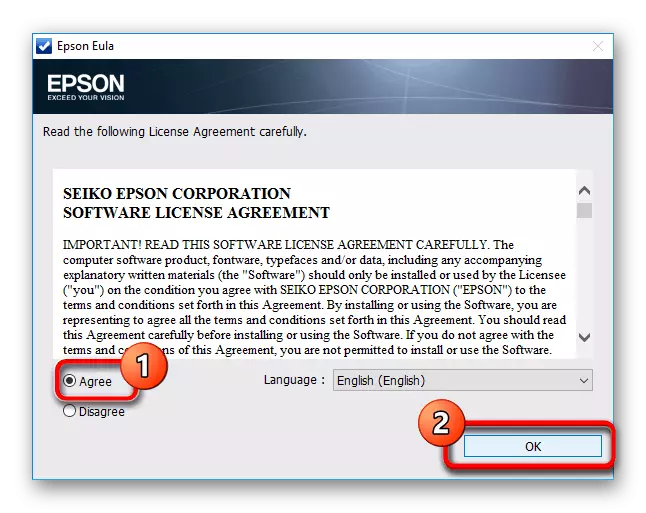
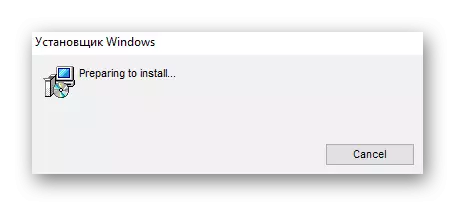
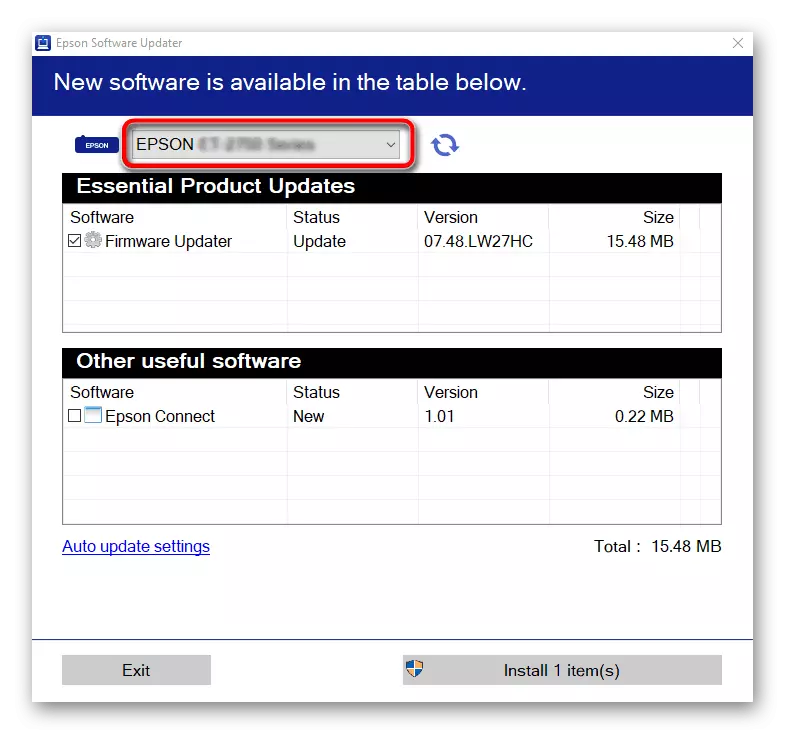
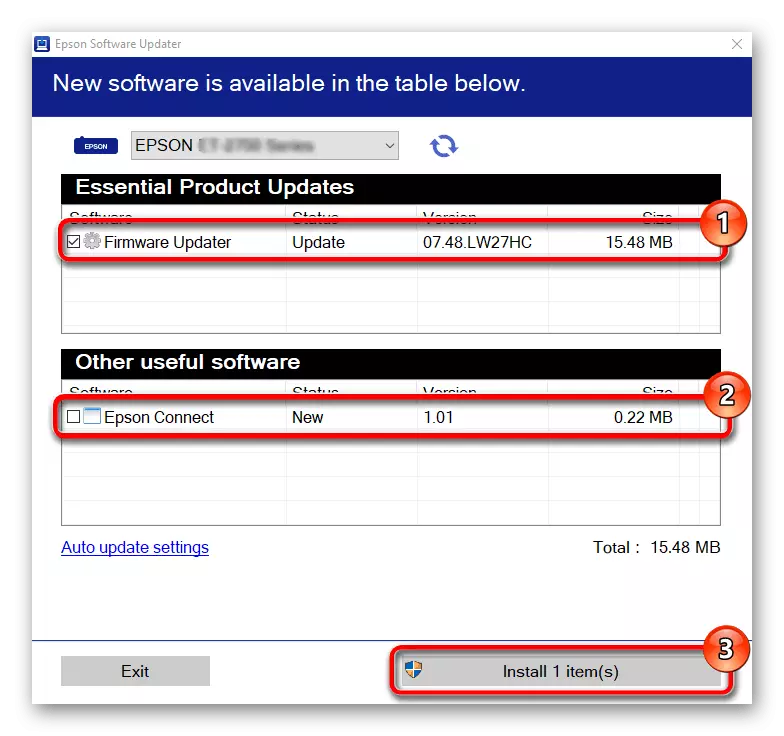
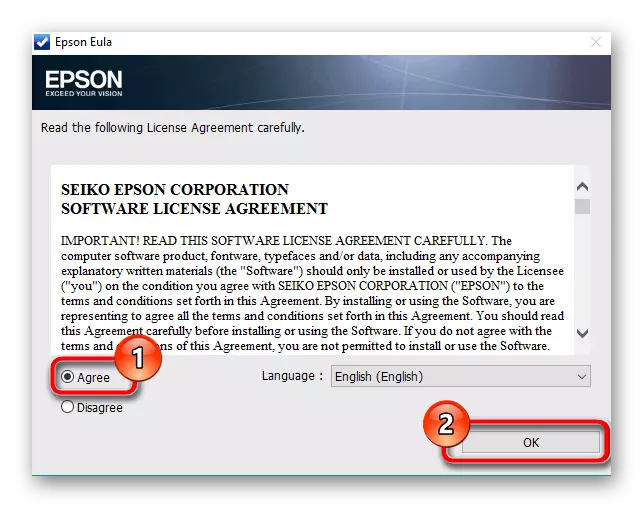
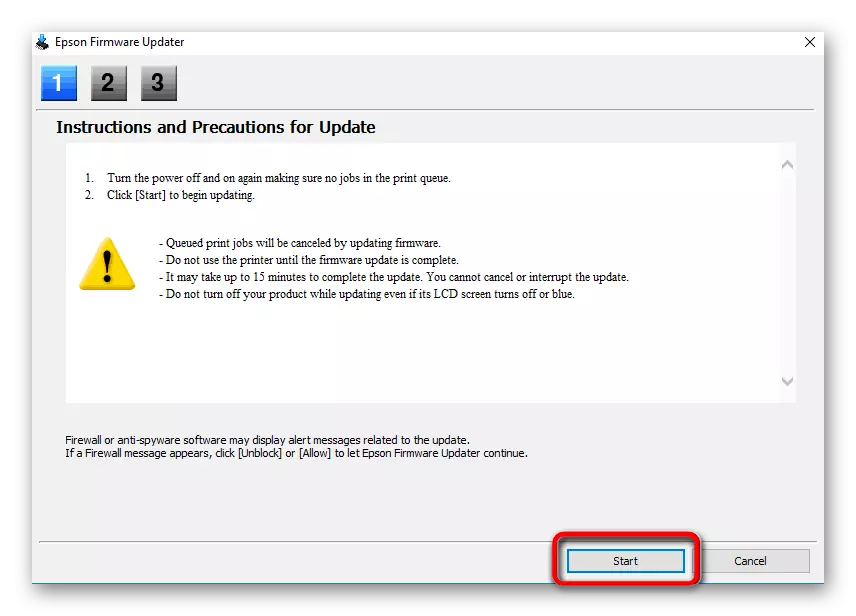
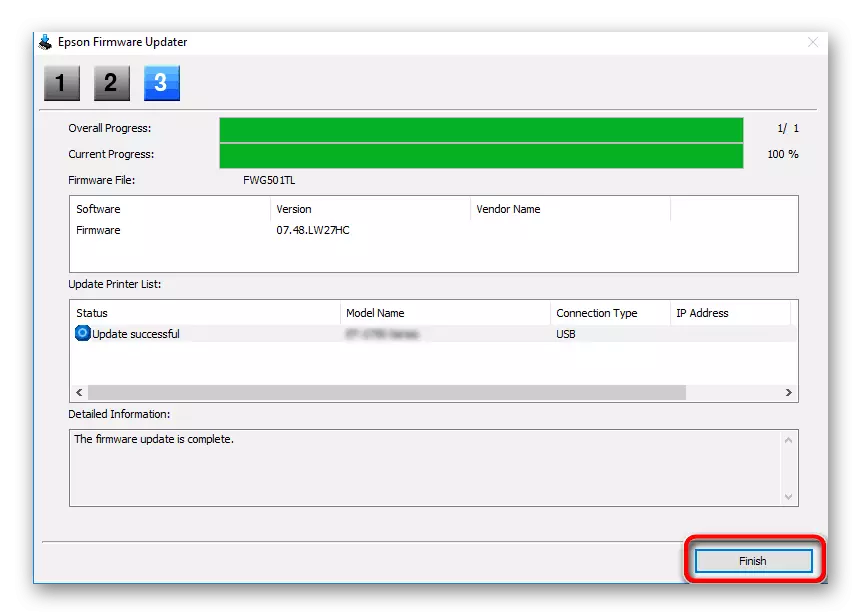
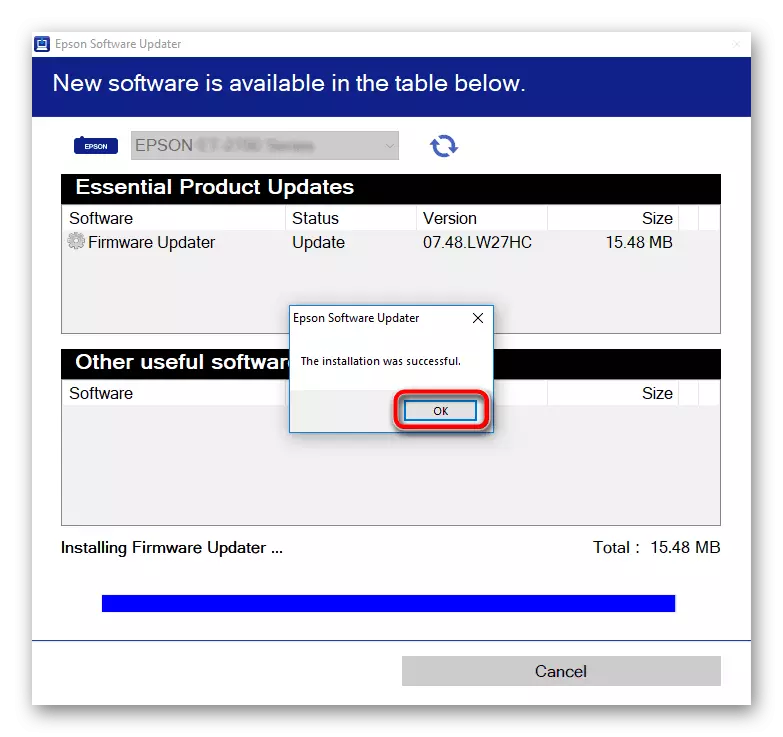
ଯଦି ଆପଣ ଏହି କମ୍ପାନୀରୁ ସମସ୍ତ ସଂଯୁକ୍ତ ଉପକରଣ ପାଇଁ ଭବିଷ୍ୟତରେ ଅପଡେଟ୍ ସଂସ୍ଥାପନ କରିବାକୁ ଚାହୁଁଛନ୍ତି ଏପସନ୍ ସଫ୍ଟୱେର୍ ଅପଡେଟ୍ ଡିଲିଟ୍ କରନ୍ତୁ ନାହିଁ | ଆପଣଙ୍କୁ କେବଳ ଏହି ପ୍ରୋଗ୍ରାମ୍ ଚଲାଇବା ଏବଂ ଠିକ୍ ସେହି ସମାନ କାର୍ଯ୍ୟଗୁଡ଼ିକୁ ଆବଶ୍ୟକ କରିବ ଯାହା ଆମେ ଉପରୋକ୍ତ କହିଥିଲୁ |
ପଦ୍ଧତି 3: ତୃତୀୟ-ପକ୍ଷ ବିକାଶକାରୀଙ୍କ ଠାରୁ ସହାୟକ ପ୍ରୋଗ୍ରାମ |
ଦୁର୍ଭାଗ୍ୟବଶତ, ସମସ୍ତ ବ୍ୟବହାରକାରୀଙ୍କୁ ସ୍ୱୟଂଚାଳିତ ମୋଡରେ ଅଦ୍ୟତନ କରିବାକୁ ଚାହୁଁଛନ୍ତି, ଏହା କେବଳ ବର୍ଣ୍ଣିତ ଉପଯୋଗୀତା ବ୍ୟବହାର କରିବାକୁ ବ୍ୟବହୃତ ହୁଏ | ଏପରି ପରିସ୍ଥିତିରେ, ଅନ୍ୟାନ୍ୟ ବିକାଶକାରୀଙ୍କ ଠାରୁ ତୃତୀୟ-ପକ୍ଷ ସଫ୍ଟୱେର୍ କୁ ଧ୍ୟାନ ପ୍ରଦାନ କରାଯିବା ଉଚିତ | ସାଧାରଣତ , ଏହା ଇଣ୍ଟିଗ୍ରେଟେଡ୍ କମ୍ପୋନେଣ୍ଟ ଡ୍ରାଇଭର ଗ୍ରହଣ ପାଇଁ ବ୍ୟବହୃତ ହୁଏ, ତଥାପି, ପ୍ରୟୋଗଗୁଡ଼ିକ ମଧ୍ୟ ପାରିଦାର ସହିତ କାର୍ଯ୍ୟ କରେ | ଆମ ୱେବସାଇଟରେ ଏକ ଅଲଗା ସାମଗ୍ରୀ ଅଧ୍ୟୟନ କରି ଆପଣ ଏହାକୁ ଯାଞ୍ଚ କରିପାରିବେ, ଯେଉଁଠାରେ ଡ୍ରାଇଭରପ୍ୟାକ୍ ସମାଧାନର ଉଦାହରଣ ହେଉଛି ଡ୍ରାଇଭରଗୁଡ଼ିକୁ ଅପଡେଟ୍ କରିବାର ପ୍ରକ୍ରିୟା |
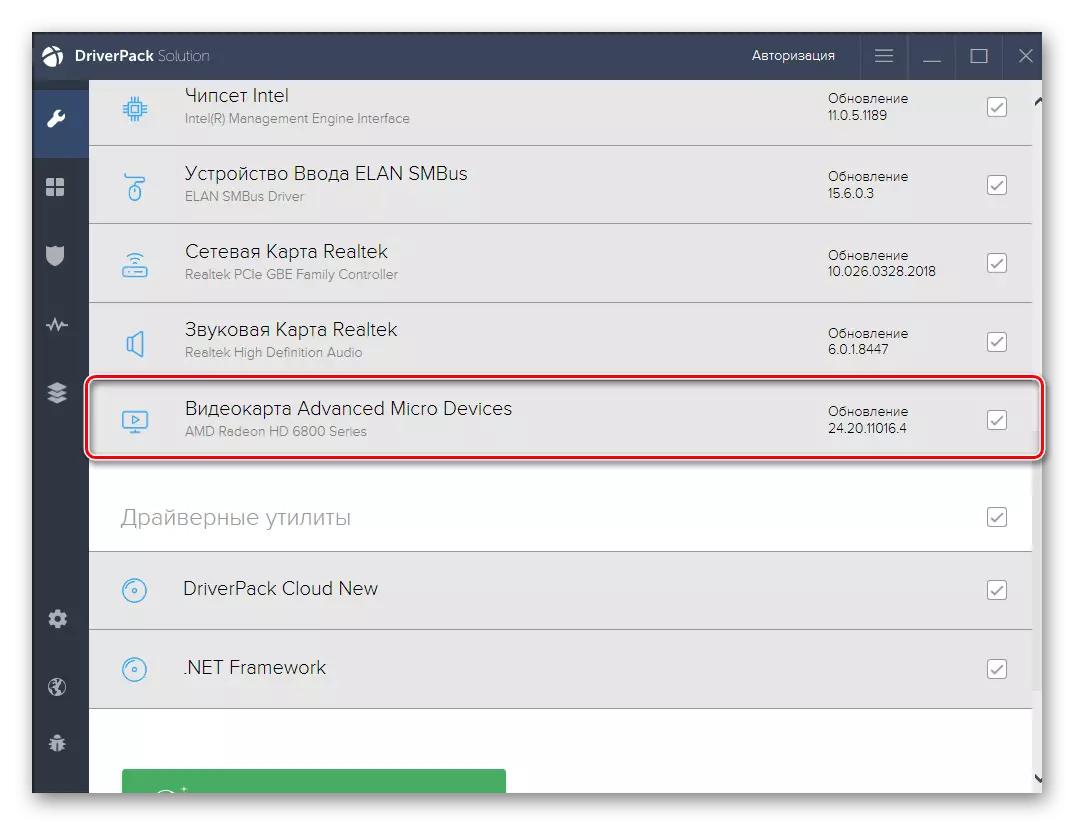
ଅଧିକ ପ Read ନ୍ତୁ: ଡ୍ରାଇଭରପ୍ୟାକ୍ ସମାଧାନ ମାଧ୍ୟମରେ ଡ୍ରାଇଭରଗୁଡ଼ିକୁ ସ୍ଥାପନ କରନ୍ତୁ |
ବର୍ତ୍ତମାନ ଆପଣ ଜାଣନ୍ତି ଯେ ଏକ ବିପୁଳ ପରିମାଣର AUXIiliRALY ସଫ୍ଟୱେର୍ ଅଛି ଯାହା ସ୍ୱୟଂଚାଳିତ ଭାବରେ ସମସ୍ତ ନିଖୋଜ ଡ୍ରାଇଭରଗୁଡ଼ିକୁ Epsion Stlus cx6300 ବହୁମୁଖୀ ପ୍ରୟୋଗ ବାଛିବାର ସମୟ ଆସିଛି | ଅବଶ୍ୟ, ଆପଣ ଉପରୋକ୍ତ ପ୍ରୋଗ୍ରାମ୍ ବ୍ୟବହାର କରିପାରିବେ, କିନ୍ତୁ ବିଭିନ୍ନ କାରଣରୁ ସମସ୍ତ ଉପଭୋକ୍ତାଙ୍କୁ ଉପଯୁକ୍ତ ନୁହେଁ | ଆମ ୱେବସାଇଟ୍ ରେ ଅନ୍ୟ ଏକ ସମୀକ୍ଷା ଅନୁସନ୍ଧାନ କରିବାକୁ ଆମେ ପରାମର୍ଶ ଦେଉଛୁ, ଯେଉଁଠାରେ ଏହିପରି ସଫ୍ଟୱେୟାରର ପ୍ରାୟ ସମସ୍ତ ଲୋକପ୍ରିୟ ପ୍ରତିନିଧୀ ବିସ୍ତୃତ ଭାବରେ ଚିତ୍ରିତ ହୁଏ |
ଅଧିକ ପ readନ୍ତୁ: ଡ୍ରାଇଭରଗୁଡ଼ିକ ସଂସ୍ଥାପନ ପାଇଁ ସର୍ବୋତ୍ତମ ପ୍ରୋଗ୍ରାମ୍ |
ପଦ୍ଧତି 4: ଅନନ୍ୟ ଷ୍ଟାଇଲସ୍ CX7300 ପରିଚାୟକ |
କିଛି ଉପଭୋକ୍ତା ଜାଣନ୍ତି ଯେ ପ୍ରତ୍ୟେକ ପ୍ରିଣ୍ଟର୍ କିମ୍ବା ଅନ୍ୟ ପେରିଫେରାଲସ୍ ଏବଂ ଏମ୍ବେଡ୍ ହୋଇଥିବା ଉପାଦାନ ପାଇଁ, ଡେଭଲପର୍ସ ଏକ ଅନନ୍ୟ ପ୍ରୋଗ୍ରାମ ପରିଚାୟକ ସୃଷ୍ଟି କରନ୍ତି ଯାହା ଉପକରଣ ମଡେଲକୁ ବ୍ୟାଖ୍ୟା କରେ | ଆଜି ପ୍ରଶ୍ନରେ ଏପସନ୍ ଷ୍ଟାଇଲସ୍ CX7300 ଏହା ଏହିପରି ଦେଖାଯାଉଛି:
USbprint \ epsonstylas_cx730070CF |
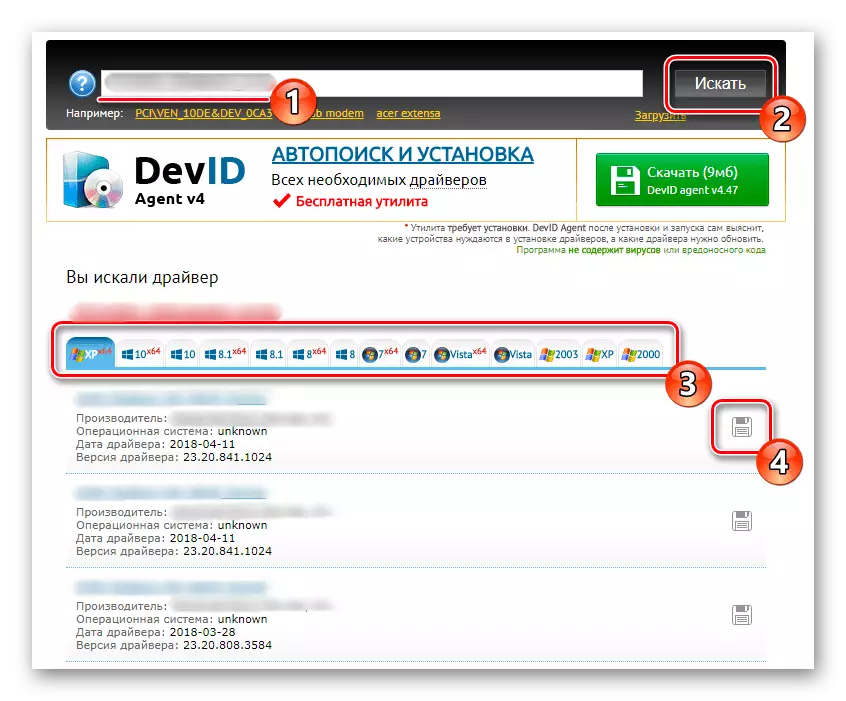
ଅଧିକାଂଶ କ୍ଷେତ୍ରରେ, ଏହି ପରିଚାୟକଙ୍କର କ busines ଣସି ବ୍ୟବସାୟ ନାହିଁ, କିନ୍ତୁ ଏହା ଉପଯୁକ୍ତ ଡ୍ରାଇଭରଗୁଡ଼ିକ ଖୋଜିବା ପାଇଁ ଉପଯୋଗୀ ହୋଇପାରେ ଯାହା ଶହେ ଶହ ୱାରଣ୍ଟି ସହିତ ସୁସଙ୍ଗତ ହେବ | ଏହି କୋଡ୍ ଯାହା ଆପଣ ଉପରେ ଦେଖନ୍ତି ତାହା ଶିଖାଯାଏ | ତା'ପରେ ଏହା କେବଳ ଏହାକୁ ଗୋଟିଏ ସ୍ୱତନ୍ତ୍ର ସାଇଟରେ ବ୍ୟବହାର କରିବା ପାଇଁ, ଯାହା ନିମ୍ନରେ ଆମର ରେଫରେନ୍ସ ଗାଇଡ୍ ରେ ଆଲୋଚନା କରାଯାଇଥାଏ |
ଅଧିକ ପ read: id ଦ୍ୱାରା ଡ୍ରାଇଭର କିପରି ପାଇବେ |
ପଦ୍ଧତି 5: ବିଲ୍ଟ-ଇନ୍ ୱିଣ୍ଡୋଜ୍ ଟୁଲ୍ |
ୱିଣ୍ଡୋରେ ନିର୍ମିତ ସବୁଠାରୁ ଦିନ ଧରି ଆମେ ଡ୍ରାଇଭରଗୁଡ଼ିକ ସଂସ୍ଥାପନ କରିବା ପରେ ସୁରେଣ୍ଟି ହାସଲ କର, ଏହି ପଦ୍ଧତି ଏରିପସନ୍ ଷ୍ଟାଇଲସ CX7300 ଏହାର କାର୍ଯ୍ୟକୁ ସମ୍ପୂର୍ଣ୍ଣ ରୂପେ ସଠିକ୍ କରିବ | ଏହା ନିଶ୍ଚିତ ଭାବରେ ବ୍ୟବହୃତ ହୋଇଛି ଯେ MFP ସିରିଥର ପୂର୍ବ ସଂସ୍କରଣଗୁଡ଼ିକ ପାଇଁ ଡ୍ରାଇଭର ଡାଉନଲୋଡ୍ କରିବାକୁ ପ୍ରସ୍ତାବବୃତ୍ତି କରେ, କିନ୍ତୁ ଆଜି ସେମାନେ ବିଚାର କରିବାକୁ ଏହା ନିଶ୍ଚିତ ଭାବରେ ଏହା ଏକ ବିକଳ୍ପ ଚେଷ୍ଟା କରିବାକୁ ଅର୍ଥ ପ୍ରଦାନ କରେ |
- "ଆରମ୍ଭ" ଖୋଲ ଏବଂ "ପାରାମିଟର" କୁ ଯାଅ | Windows 7 ର ମାଲିକମାନଙ୍କ ପାଇଁ, ଏହା "ଉପକରଣ ଏବଂ ପ୍ରିଣ୍ଟର୍ଣ୍ଟର୍" ଚୟନ କରିବା, ଏବଂ ତା'ପରେ ୱିଣ୍ଡୋରେ କ୍ଲିକ୍ କରିବା, ଯାହାକି "ଇନଷ୍ଟର୍ ଇନଷ୍ଟର୍" ବଟନ୍ ଉପରେ ଖୋଲିବ |
- "ଅପ୍ସନ୍ସ" ମେନୁରେ, "ଉପକରଣଗୁଡ଼ିକୁ" କୁ ଯାଆନ୍ତୁ ଏବଂ ବାମ ପ୍ୟାନେଲକୁ ଯାଆନ୍ତୁ, "ପ୍ରିଣ୍ଟର୍ ଏବଂ ସ୍କାନର୍" ଚୟନ କରନ୍ତୁ |
- "ପ୍ରିଣ୍ଟର୍ କିମ୍ବା ସ୍କାନର୍" ଲେଖା ଉପରେ ବାମ କ୍ଲିକ୍ କରନ୍ତୁ |
- କିଛି ସେକେଣ୍ଡ ପରେ, ଯାଞ୍ଚଗୁଡ଼ିକ ଡ୍ରାଇଭରଗୁଡ଼ିକର ମାନୁଆଲ ସ୍ଥାପନକୁ ଚଳିବା ପାଇଁ ଦାୟୀ ଲିଙ୍କରେ କ୍ଲିକ୍ କରନ୍ତୁ |
- ୱିଣ୍ଡୋରେ ଯାହା ଖୋଲିବ, ଶେଷ ପଏଣ୍ଟ ମାର୍କରକୁ ଚିହ୍ନିତ କର ଏବଂ ଆଗକୁ ଯାଅ |
- ସାମ୍ପ୍ରତିକ ପୋର୍ଟ ବ୍ୟବହାର କରନ୍ତୁ କିମ୍ବା ଆବଶ୍ୟକ ହେଲେ ଏକ ନୂତନ ସୃଷ୍ଟି କରନ୍ତୁ |
- ପ୍ରାରମ୍ଭରେ, ଇଚ୍ଛାନବାହାମୂଳକ ମଡେଲ ଟେବୁଲରେ ଉପସ୍ଥିତ ରହିବ ନାହିଁ, ଏହାକୁ ୱିଣ୍ଡୋଜ୍ ଅପଡେଟ୍ ସେଣ୍ଟର ମାଧ୍ୟମରେ ଅଦ୍ୟତନ କରନ୍ତୁ |
- କିଛି ମିନିଟ୍ ପରେ ସ୍କାନ୍ ତାଲିକା ପରିବର୍ତ୍ତନ ହେବ | ଏପସନ୍ ସିଲଡନ୍ ସିଲସ୍ cx6600 (ମି) ରେ ହାଇଲାଇଟ୍ କରନ୍ତୁ ଏବଂ ଆଗକୁ ଯାଆନ୍ତୁ |
- ଡିଭାଇସ୍ ପାଇଁ ସର୍ବୋତ୍କୃଷ୍ଟ ନାମ ପ୍ରବେଶ କରନ୍ତୁ | ଆଦର୍ଶ ଭାବରେ, ଏହା EPSON Stliclice cx7300 ରେ ପରିବର୍ତ୍ତିତ ହୋଇପାରେ ଯାହା ଦ୍ by ାରା ଦ୍ୱନ୍ଦ୍ୱରେ ନ ପାଇବା |
- ସଂସ୍ଥାପନର ଶେଷ ଆଶା କରନ୍ତୁ | ଏହି ପ୍ରକ୍ରିୟା ଆକ୍ଷରିକ ଭାବରେ ଏକ ମିନିଟ୍ ନେବ |
- ଏହା ପରେ, ଆପଣ ପ୍ରିଣ୍ଟର୍ ସେୟାର ପ୍ରଦାନ କରିପାରିବେ |
- ଶେଷରେ, ଏମ୍ବେଡେଡ୍ ସାଲେଟ୍ ଡିଫଲ୍ଟ ଡିଭାଇସ୍ ସଂସ୍ଥାପନ କରିବାକୁ ଅଫର୍ କରିବ ଏବଂ ପରୀକ୍ଷଣ ପୃଷ୍ଠା ମୁଦ୍ରଣ କରିବା ଆରମ୍ଭ କରିବ | ଯଦି ଆବଶ୍ୟକ ହୁଏ ତେବେ ଏହାକୁ କରନ୍ତୁ |
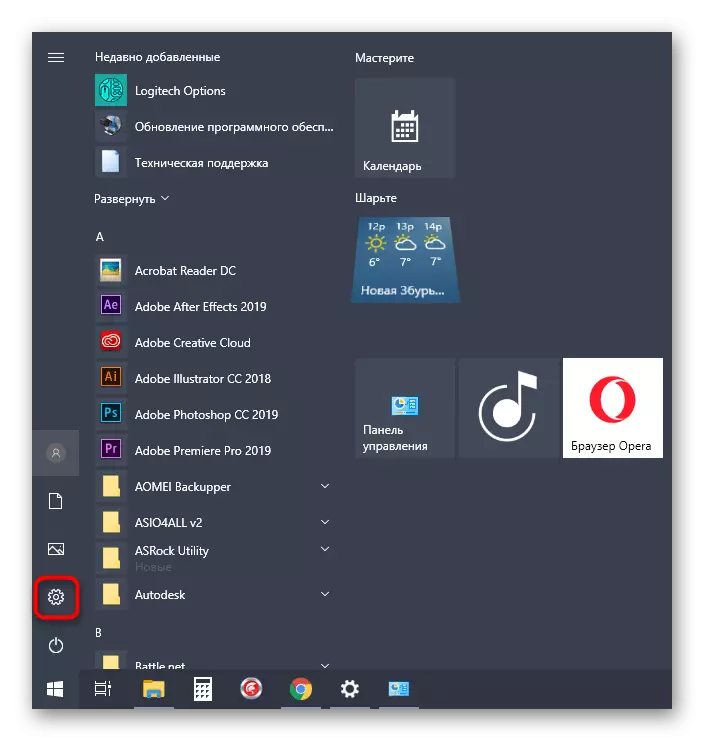
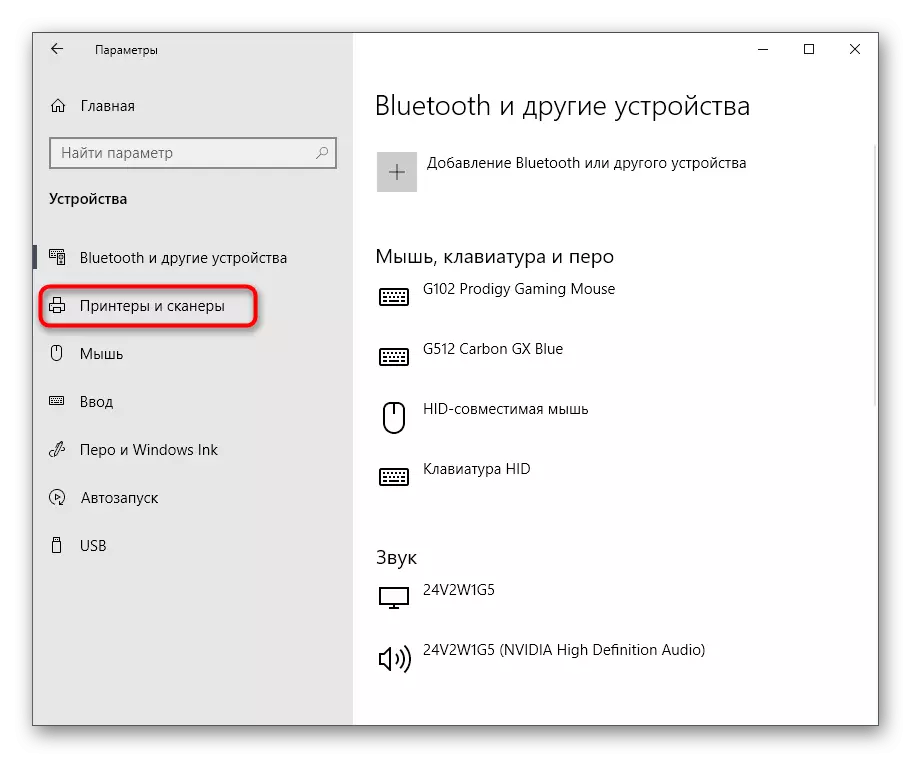
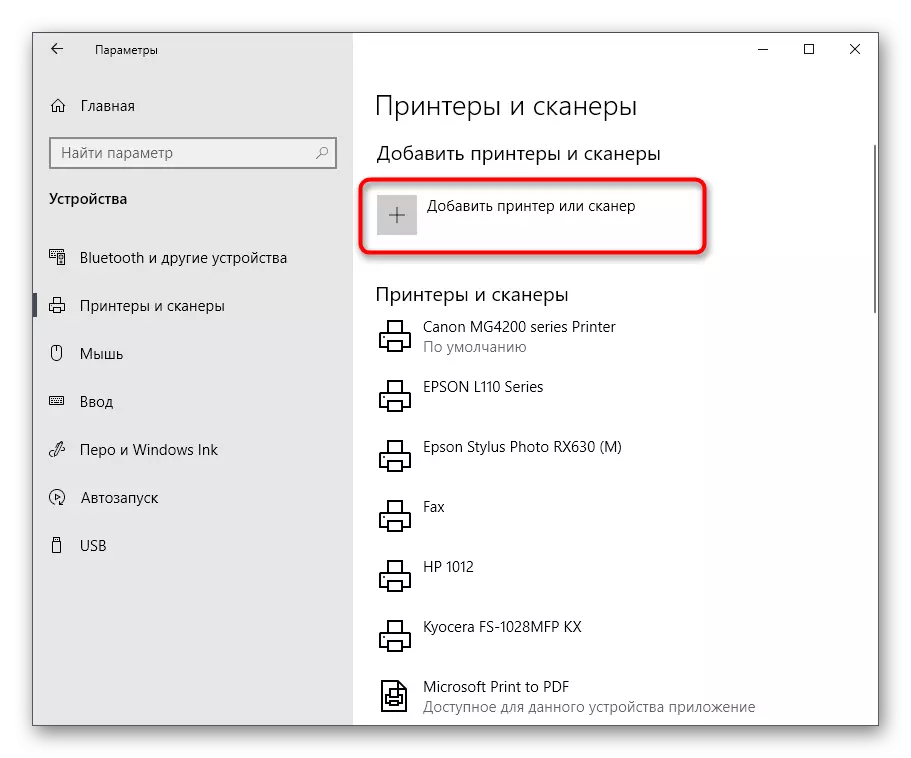
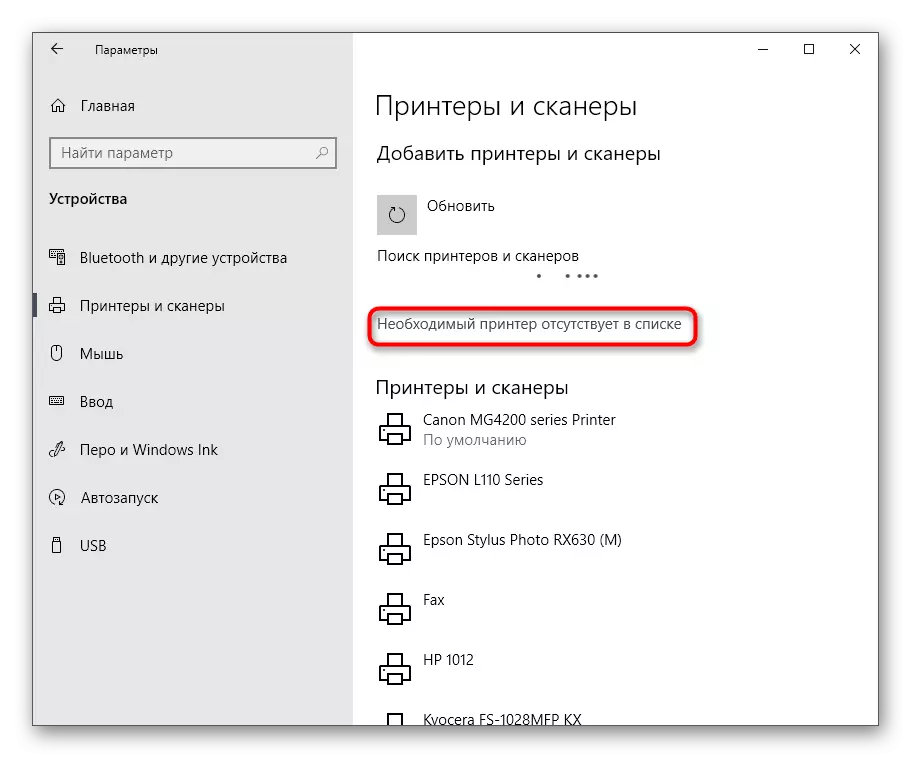
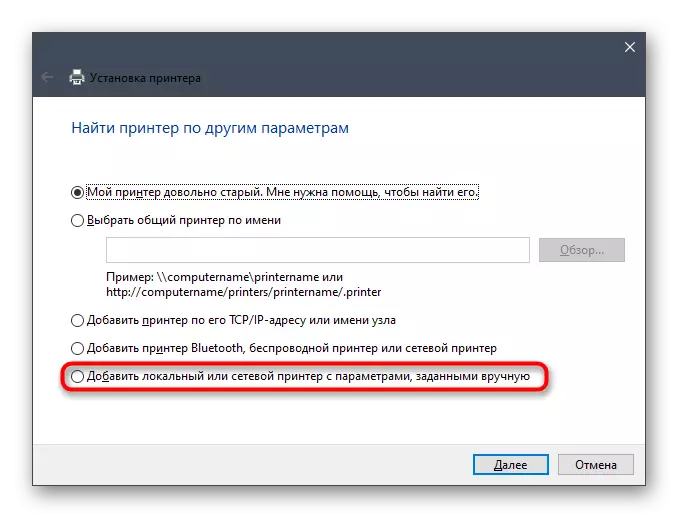
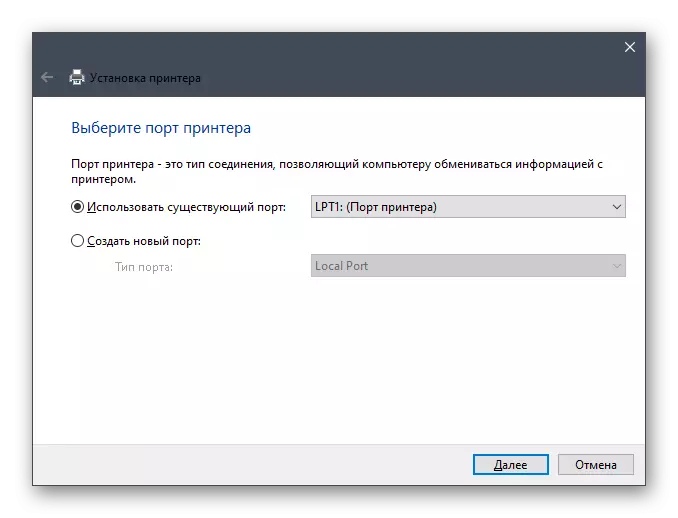
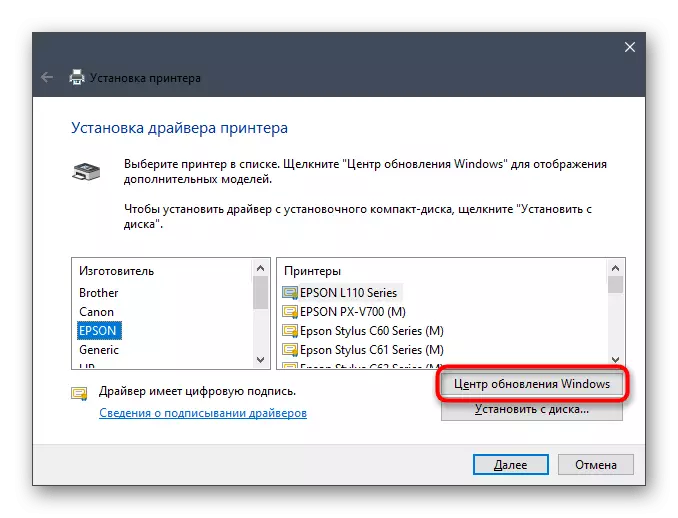
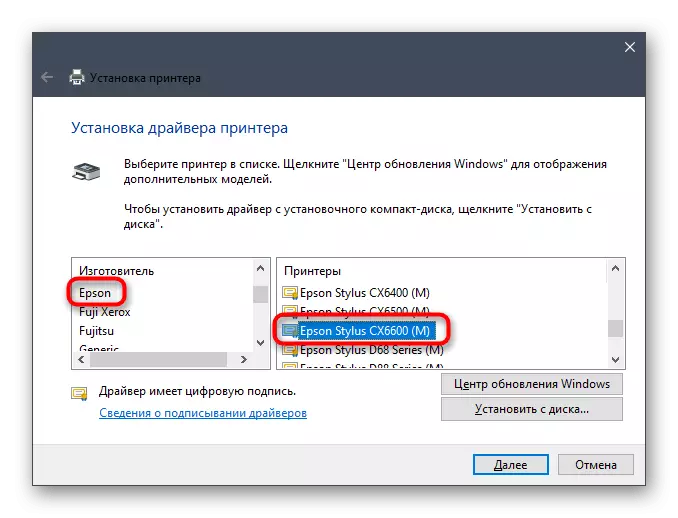
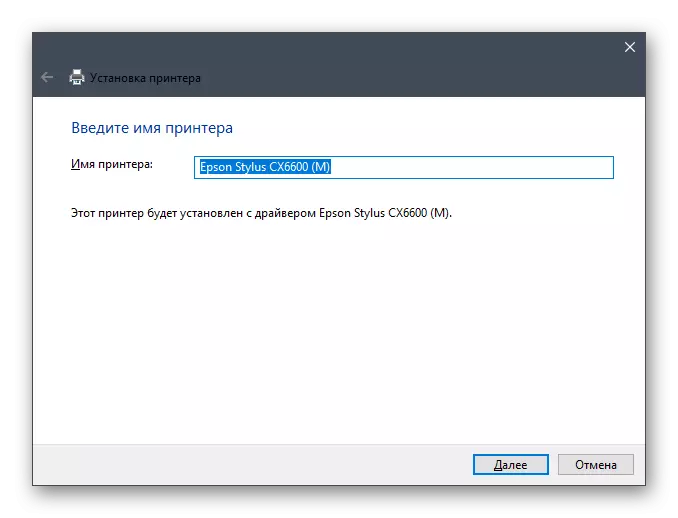
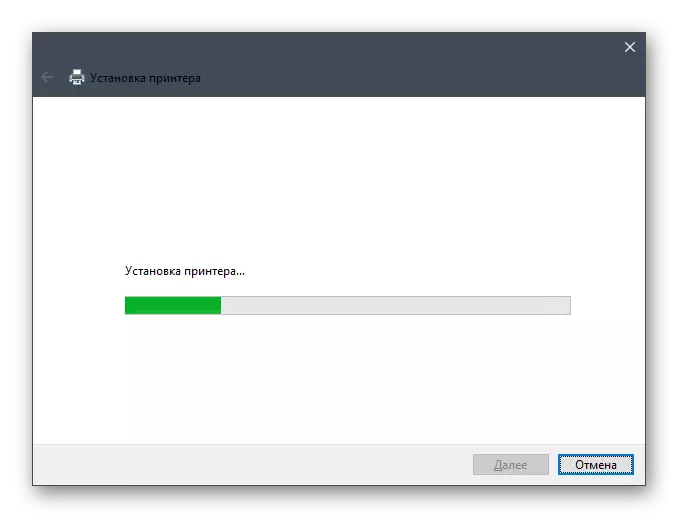
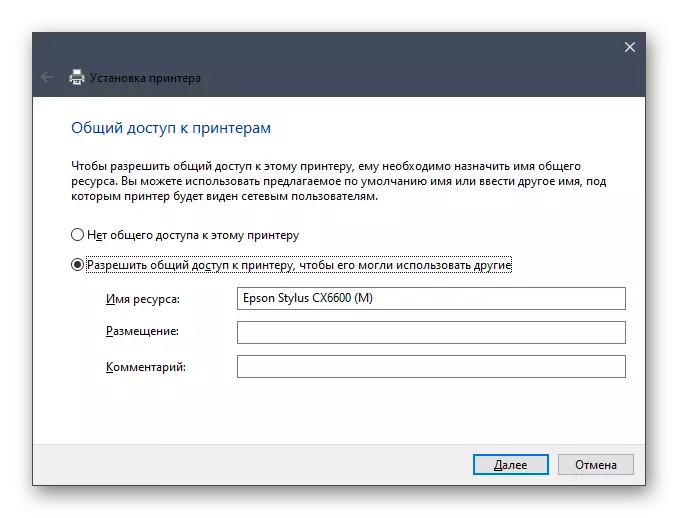
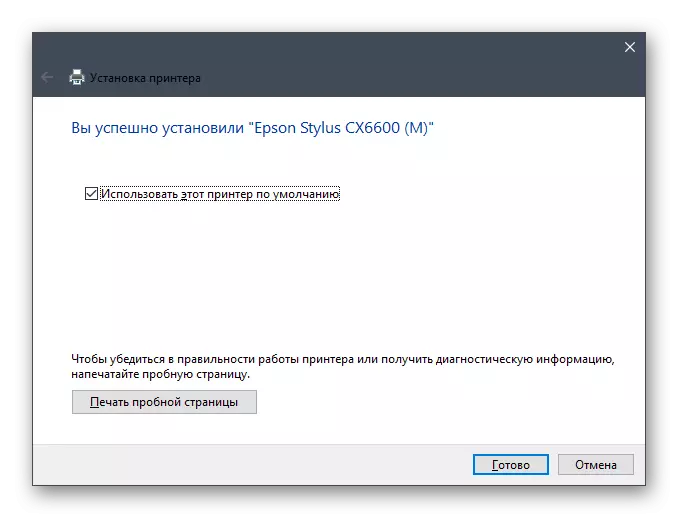
Epson Stlus Stlus cx7300 ମଲ୍ଟିଫ୍ୟୁନ୍ସ ଉପକରଣ ପାଇଁ ଡ୍ରାଇଭର ସଂସ୍ଥାପନ କରିବାର ସମସ୍ତ ପଦ୍ଧତି ସହିତ ଆମେ କେବଳ ଆକଳନ କରିଛୁ | ଏହି ନିର୍ଦ୍ଦେଶଗୁଡ଼ିକ ଅନୁସରଣ ପରେ ତୁମଠାରୁ କେବଳ ତୁମେ ତୁମର ପ୍ରିୟ ବାଛ ଏବଂ ଏହାକୁ କାର୍ଯ୍ୟକାରୀ କରିବା ଆବଶ୍ୟକ |
